Đối với shared host, sau khi đăng ký một gói hosting thành công, tác vụ đầu tiên:
Truy cập cPanel.
Nhưng với VPS, đặc biệt là dịch vụ unmanaged VPS tác vụ đầu tiên là:
Kết nối với server sử dụng giao thức SSH.
Cơ bản, bạn sẽ có một con máy cài đặt hệ điều hành CentOS hoặc Ubuntu. Nó không có giao diện người dùng.
Bạn sẽ quản lý qua dòng lệnh.
Có nhiều công cụ được gọi là SSH Client giúp bạn dễ dàng kết nối với server.
Riêng cá nhân mình, sau khi thử một vài công cụ, mình đã chọn MobaXTerm.
Nó không thuần túy là một SSL Client mà nó là toolbox đúng nghĩa. Nói cách khác MobaXTerm đóng gói rất nhiều công cụ trong nó.
Bạn khám phá thêm vô số tính năng này trên trang chủ của MobaXterm.
Cá nhân mình cũng như người mới làm quen server Linux, đây là những tính năng đáng chú ý nhất:
- Lưu trữ thông tin server theo session. Bạn chỉ cần tạo session với các thông tin đăng nhập vào server Linux như địa chỉ server, user và mật khẩu. Sau đó bạn chỉ cần click vào session là kết nối được đỡ mất công nhập thông tin thủ công trên dòng lệnh. Xem hướng dẫn chi tiết bên dưới.
- Tự động truy cập thư mục với giao thức sFTP (Secure File Transfer Protocol). Nghĩa là bên cạnh dòng lệnh ở terminal bạn có thể thao tác với file ví dụ như upload hay xóa file.
- Tích hợp công cụ Editor giúp bạn dễ dàng chỉnh sửa file trên server mà không cần phải sử dụng thêm công cụ bên ngoài như Notepad++.
- Và quan trọng nhất nó hoàn toàn miễn phí. Thực tế nó có bản trả phí. Nhưng với người dùng bình thường bản miễn phí là quá đủ.
Hướng dẫn kết nối server Linux sử dụng MobaXTerm
Bây giờ mình sẽ hướng dẫn bạn sử dụng MobaXTerm để kết nối với một server Linux.
Đầu tiên, bạn tải về bản mới nhất MobaXTerm.
Sau đó mở chương trình lên.
Click vào Session và chọn New Sesion.
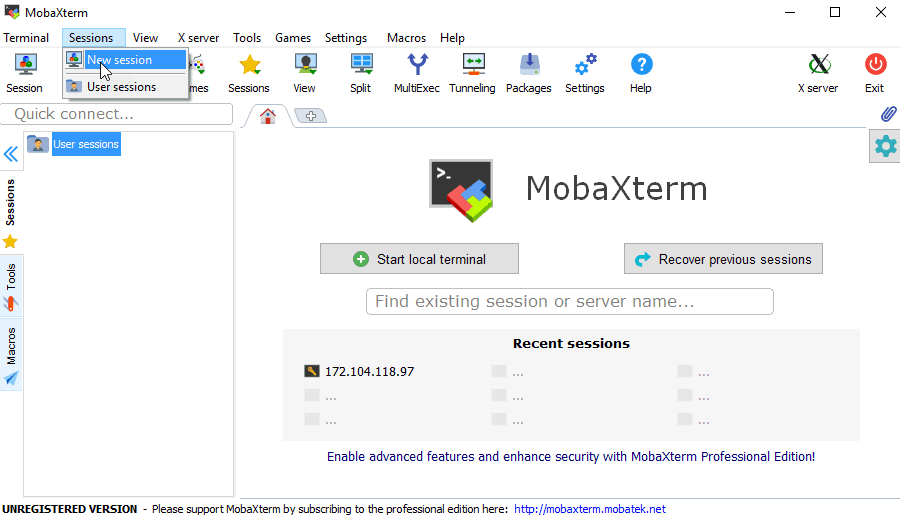
Ở popup hiện ra, bạn chọn SSH. Click vào biểu tượng mặt người để nhập vào thông tin kết nối Server.
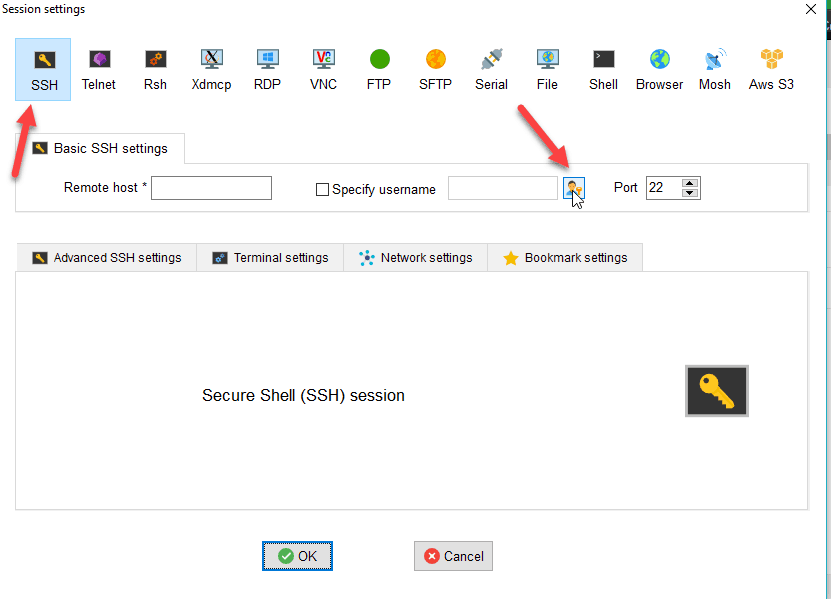
Màn hình tiếp theo, click vào nút New.
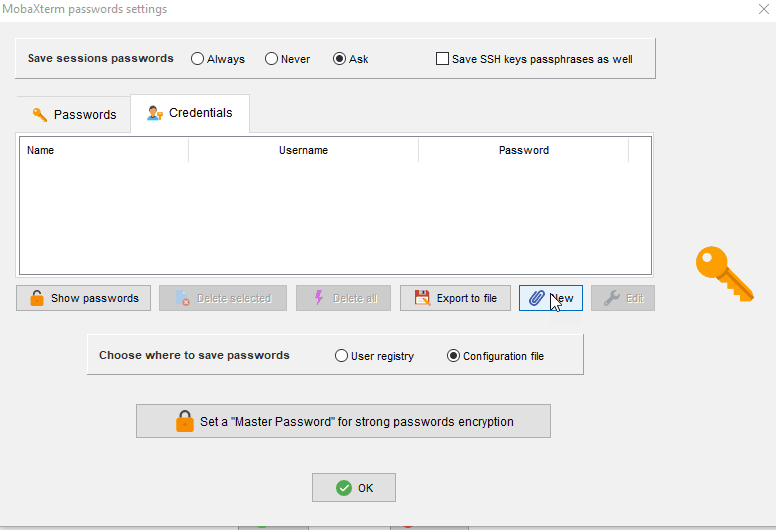
Bây giờ nhập vào thông tin như sau:
Trường Name: bạn nhập vào cái tên giúp bạn dễ dàng quản lý nhiều tài khoản đăng nhập trong MobaXTerm.
Phần username và mật khẩu chính là thông tin đăng nhập vào server. Cái này bạn có được khi triển khai một máy ảo. Nhập xong click vào nút OK.
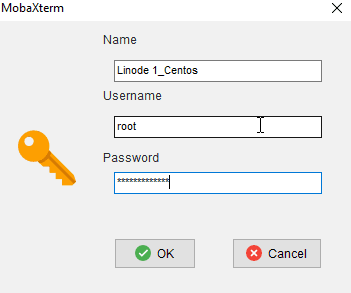
Bạn sẽ quay trở lại màn hình trước đó.
Trường Remote Host bạn điền vào địa chỉ server của bạn. Tick vào Specify username và chọn Name mà bạn đặt ở trên. Port mặc định cho kết nối SSH là 22.
Xong xuôi click vào nút OK.
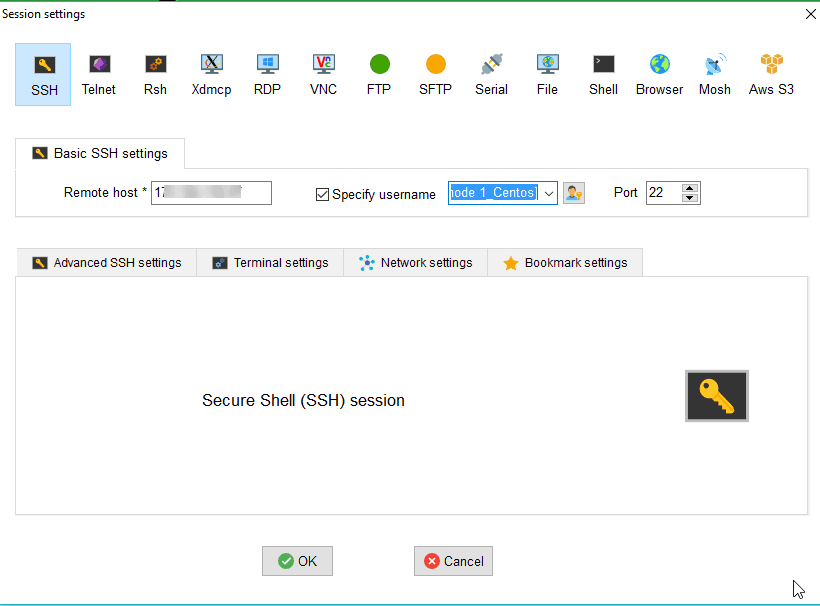
Bây giờ ở màn hình giao diện chính, bạn sẽ nhìn thấy có một session bạn vừa tạo. Bạn chỉ cần click vào là tool sẽ tự động kết nối với server theo thông tin bạn vừa nhập.
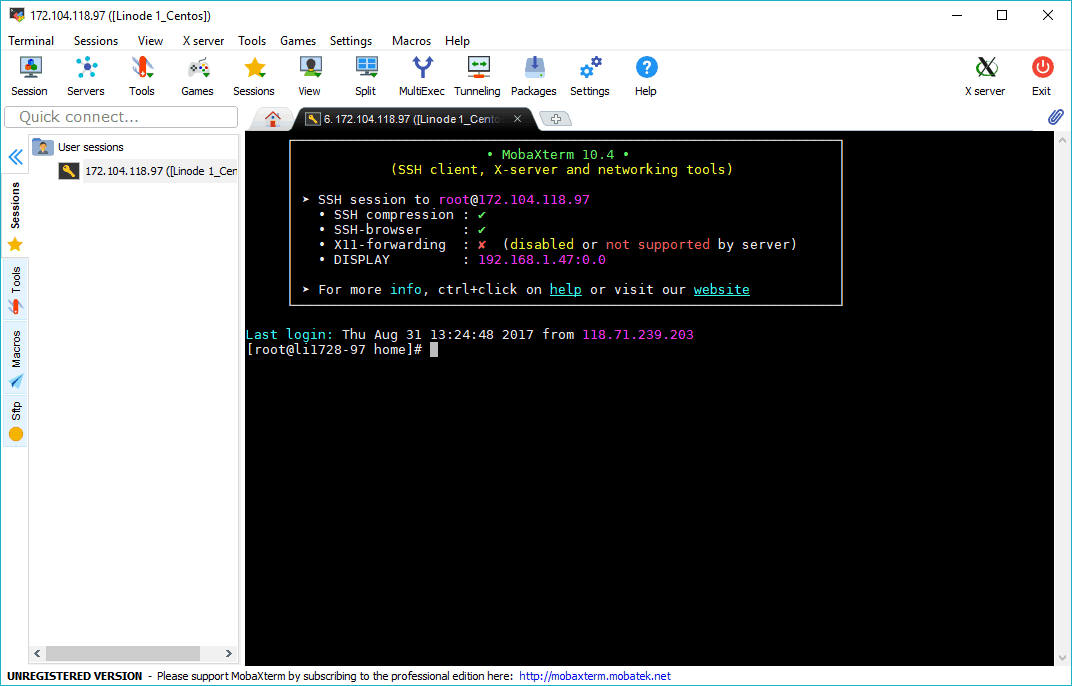
Để ý ở mép trái có tab sftp. Click vào đó bạn sẽ thấy danh sách file theo giao diện đồ họa. Bạn có thể upload file lên server hoặc chỉnh sửa nội dung file với Moba Editor mà không cần công cụ ngoài.
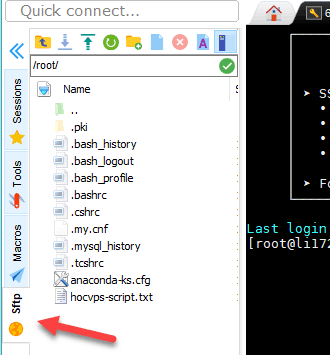
Như vậy là bạn đã kết nối thành công với Server Linux sử dụng MobaXTerm.
Ngoài ra để giữ cho kết nối với Server không bị ngắt, bạn cần bật tính năng SSH keepalive.
Đi tới Settings -> Configuration -> SSH. Tích vào ô checkbox SSH keepalive. Click vào nút OK để lưu lại cấu hình.
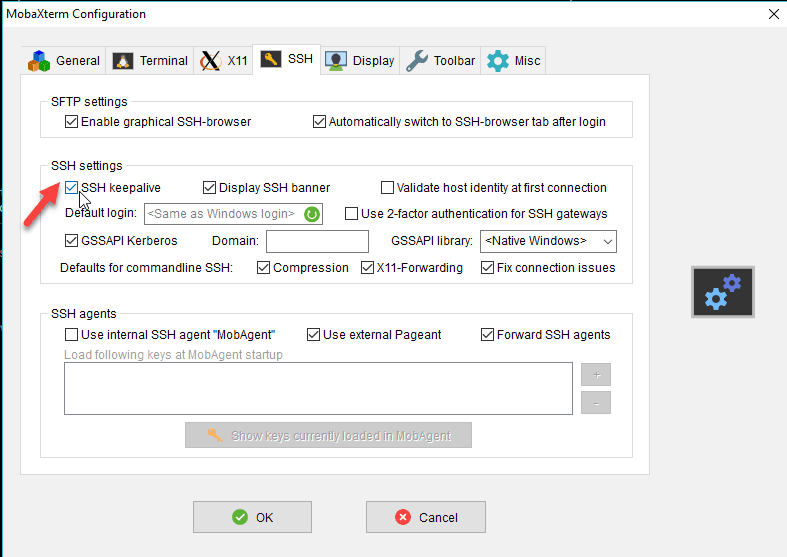
Bạn hay dùng công cụ nào để kết nối Linux Server, hãy chia sẻ kinh nghiệm của bạn bên dưới.
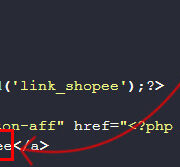
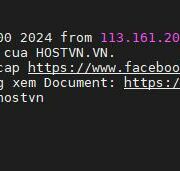
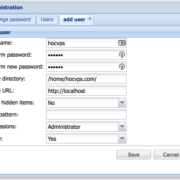




Viết bình luận